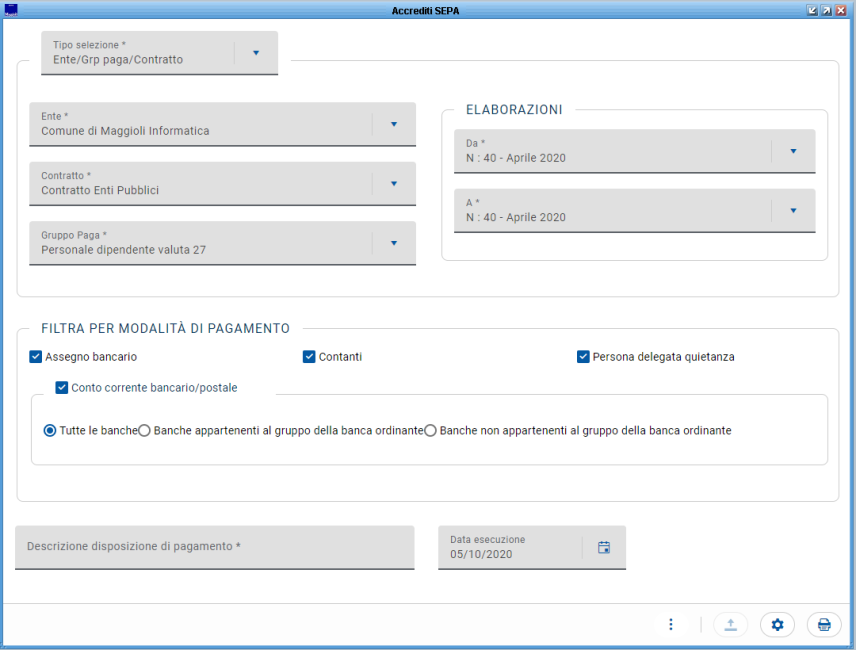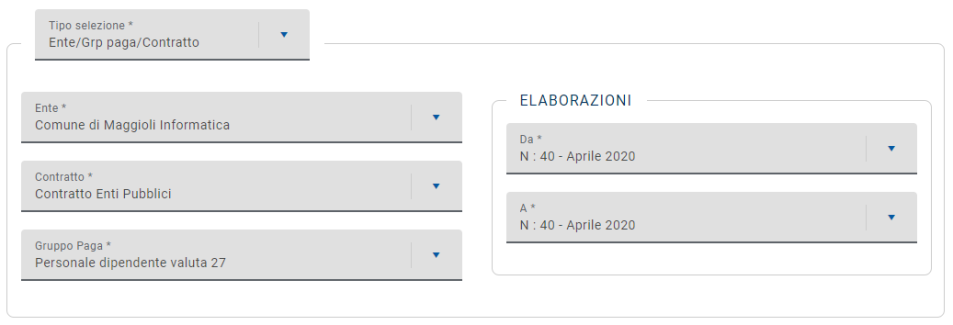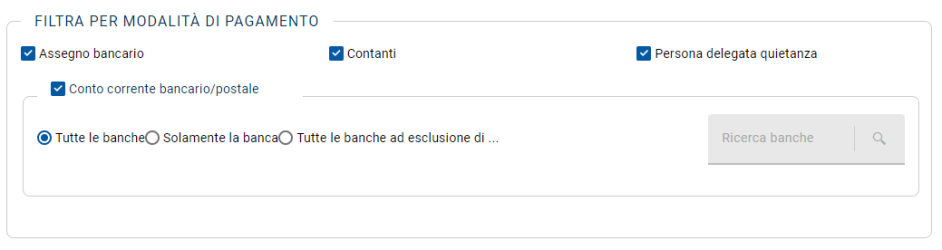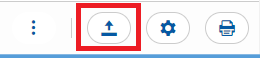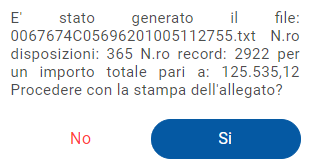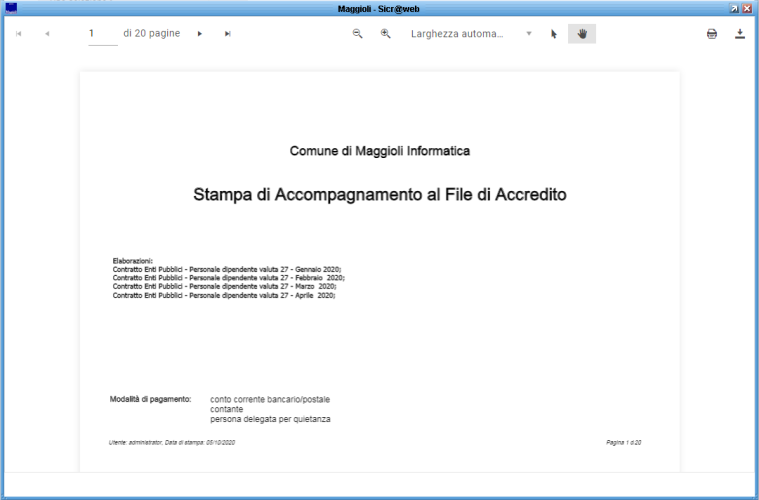Differenze tra le versioni di "Tracciato SEPA (New)"
imported>Giuseppe.difeliciantonio |
imported>Pierluigi.tenerelli |
||
| (13 versioni intermedie di 3 utenti non mostrate) | |||
| Riga 1: | Riga 1: | ||
{{MenuPersonale}} | {{MenuPersonale}} | ||
'' '''Retribuzioni -> Adempimenti Mensili -> | |||
{{Vedi anche 02|testo=[[Tracciato CBI (New)]]}} | |||
<br> | |||
<br> | |||
'' '''Retribuzioni -> Adempimenti Mensili -> Creazione File per Accredito -> Tracciato SEPA''' '' | |||
<br> | <br> | ||
<br> | <br> | ||
| Riga 9: | Riga 13: | ||
<br> | <br> | ||
<br> | <br> | ||
[[Immagine: | [[Immagine:SEPA 1.4.PNG|40000x650px||center|]] | ||
<br> | <br> | ||
<br> | <br> | ||
<u>I passaggi obbligatori per ottenere il file da inviare sono i seguenti:</u> <br> | <u>I passaggi obbligatori per ottenere il file da inviare sono i seguenti:</u> <br> | ||
<br> | <br> | ||
1) Selezionare Contratto, Gruppo Paga ed Elaborazione di riferimento | <B>1)</B> Selezionare Contratto, Gruppo Paga ed Elaborazione di riferimento. | ||
<br> | <br> | ||
<br> | <br> | ||
[[Immagine: | [[Immagine:CBI 2.4.PNG|20000x325px||center|]] | ||
<br> | <br> | ||
<br> | <br> | ||
2) Nella sezione "Filtra per Modalità di Pagamento" possiamo decidere di non considerare nella creazione del flusso alcune tipologie di pagamento e/o alcune Banche<br> | <B>2)</B> Nella sezione "Filtra per Modalità di Pagamento" possiamo decidere di non considerare nella creazione del flusso alcune tipologie di pagamento e/o alcune Banche<br> | ||
(di default viene proposta una selezione totale). | (di default viene proposta una selezione totale). | ||
<br> | <br> | ||
<br> | <br> | ||
[[Immagine: | [[Immagine:CBI 3.4.PNG|2000x250px||center|]] | ||
3 | |||
4 | |||
<br> | <br> | ||
<br> | <br> | ||
<B>3)</B> Indicare una descrizione della disposizione di pagamento (ad esempio "Stipendi Aprile 2020"). | |||
<br> | <br> | ||
<br> | <br> | ||
[[immagine: | [[immagine:CBI 4.4.PNG|1000x100px||center|]] | ||
<br> | <br> | ||
<br> | <br> | ||
<B>4)</B> Procedere alla creazione del file con l'icona di esportazione evidenziata in figura. | |||
<br> | <br> | ||
<br> | <br> | ||
[[Immagine: | [[Immagine:CBI 6.4.png|300x100px||center|]] | ||
<br> | <br> | ||
<br> | <br> | ||
L'applicativo crea il file | L'applicativo crea il file ed apre una maschera che consente di scegliere dove salvare il file nel PC, inoltre propone il messaggio sotto riportato, nel quale viene richiesto se si intende procedere con la stampa dell'allegato agli accrediti (che potrà comunque essere generato in un secondo momento utilizzando l'apposita icona della stampante). | ||
<br> | <br> | ||
<br> | <br> | ||
[[Immagine: | [[Immagine:CBI 7.4.PNG|1800x225px||center|]] | ||
<br> | <br> | ||
<br> | <br> | ||
Nel caso si scelga "Sì" il documento verrà automaticamente aperto e potrà essere | Nel caso si scelga "Sì" il documento verrà automaticamente aperto e potrà essere visualizzato, stampato e scaricato. | ||
<br> | <br> | ||
<br> | <br> | ||
[[Immagine: | [[Immagine:Stampa tracciato SEPA 1.1.PNG|6000x500px||center|]] | ||
<br> | <br> | ||
<br> | <br> | ||
| Riga 66: | Riga 58: | ||
==Argomenti Correlati== | ==Argomenti Correlati== | ||
*[[Gruppi Paga]] | *[[Gruppi Paga (New)]] | ||
*[[Elaborazioni]] | *[[Elaborazioni (New)]] | ||
*[[Tipologie di Pagamento (New)]] | *[[Tipologie di Pagamento (New)]] | ||
*[[Contratti Gestiti | *[[Contratti Gestiti dall'Ente (New)]] | ||
*[[Elenco Pagamenti (New)]] | *[[Elenco Pagamenti (New)]] | ||
*[[Riepilogo Pagamenti per la Tesoreria (New)]] | *[[Riepilogo Pagamenti per la Tesoreria (New)]] | ||
*[[Centri di Costo (New)]] | *[[Centri di Costo (New)]] | ||
*[[Tracciato CBI (New)]] | |||
[[Categoria: Adempimenti Mensili]] | [[Categoria: Adempimenti Mensili]] | ||
Versione attuale delle 11:03, 5 ott 2020
| Ente | Gestione Personale | Retribuzioni | Stampe e statistiche | Contratti di lavoro | Metacurriculum | Strutture di base | Utilities | FAQ |
|---|
![]() Vai a Tracciato CBI (New)
Vai a Tracciato CBI (New)
Retribuzioni -> Adempimenti Mensili -> Creazione File per Accredito -> Tracciato SEPA
Tracciato SEPA
La funzione permette di creare il file SEPA (tracciato .xml) per l'accredito degli Stipendi in Banca.
I passaggi obbligatori per ottenere il file da inviare sono i seguenti:
1) Selezionare Contratto, Gruppo Paga ed Elaborazione di riferimento.
2) Nella sezione "Filtra per Modalità di Pagamento" possiamo decidere di non considerare nella creazione del flusso alcune tipologie di pagamento e/o alcune Banche
(di default viene proposta una selezione totale).
3) Indicare una descrizione della disposizione di pagamento (ad esempio "Stipendi Aprile 2020").
4) Procedere alla creazione del file con l'icona di esportazione evidenziata in figura.
L'applicativo crea il file ed apre una maschera che consente di scegliere dove salvare il file nel PC, inoltre propone il messaggio sotto riportato, nel quale viene richiesto se si intende procedere con la stampa dell'allegato agli accrediti (che potrà comunque essere generato in un secondo momento utilizzando l'apposita icona della stampante).
Nel caso si scelga "Sì" il documento verrà automaticamente aperto e potrà essere visualizzato, stampato e scaricato.